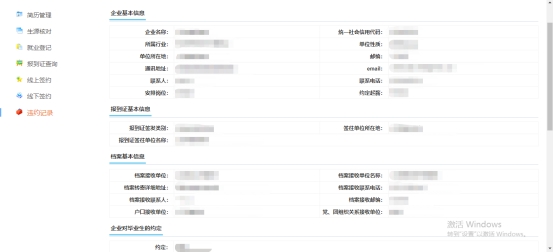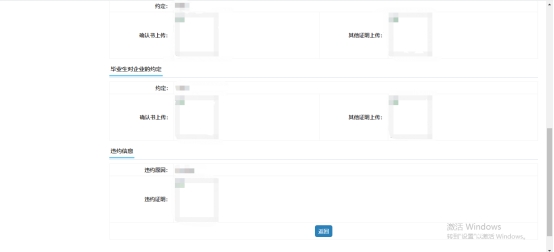网上签约帮助手册-学生端
2020年03月
一、登录地址
打开浏览器(建议使用谷歌浏览器或360浏览器),
输入地址:http://bys.lnrc.com.cn/xuesheng/stulogin.do,进入系统的登录页面,如下图所示:
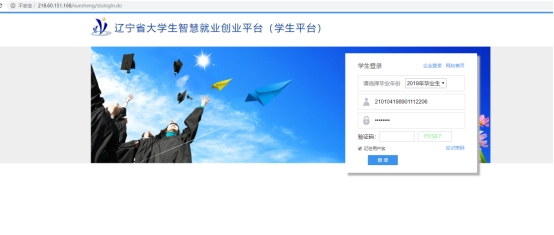
首先选择毕业年份,账号输入身份证号,密码默认为8个1,进入系统后可以进行修改。
二、找回密码
找所在院系老师或学校老师在生源管理中进行重置密码,重置后的密码是8个1。
三、签约查询
签约查询包括企业发起的签约查询和学生发起的签约查询。
3.1 企业发起签约
当企业向学生发起签约,学生的线上签约页面如图所示:

此时学生不能再进行其他签约,如想签约,点击签约,拒绝签约可以点击删除,想查看详细信息也可点击查看
当接受签约,填写完签约信息,如下:
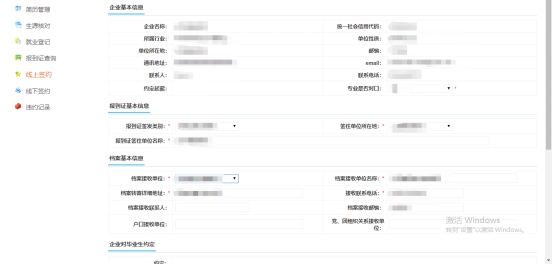

点击下一步,会将当前信息进行存储,避免信息丢失,点击后如下
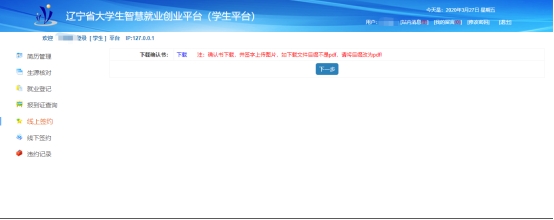
此时点击下载,下载确认书,打印后可以进行签字,并上传到系统中。如下图所示:
点击下载按钮,如下图:
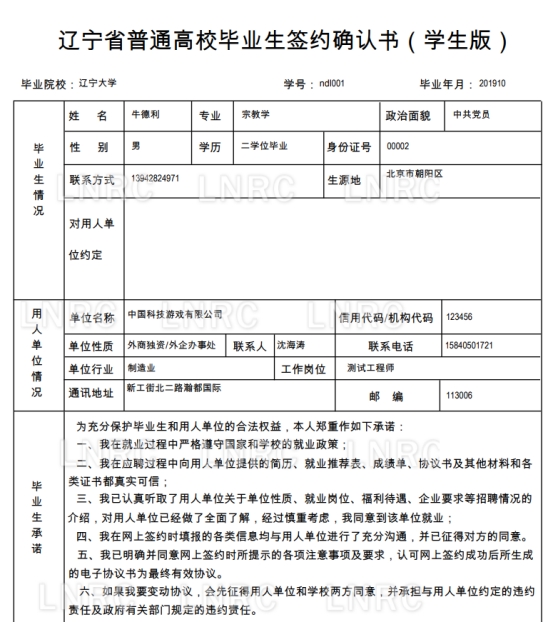
打印后,签字,上传到系统中,如下图所示:
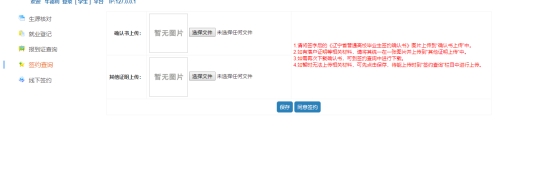
按照系统提示,点击下一步,进入确认书下载页面;如果发现企业签约信息不正确,那么可以驳回给企业,并让企业重新发起,如下图所示:
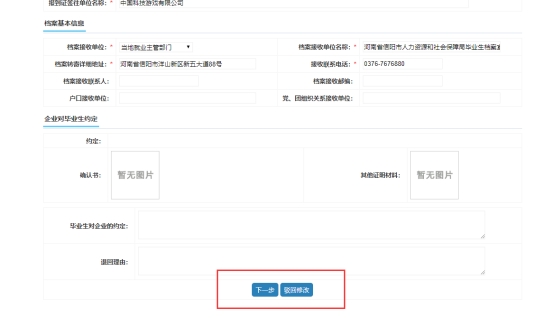
如果校验没有问题,直接点击下一步,进入下载确认书页面,如下图所示:
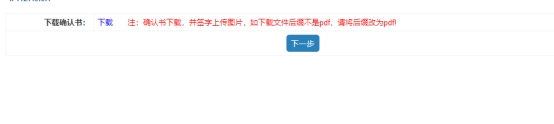
下载协议书,并在打印的协议书上签字,拍照,点击下一步,上传图片,如下图所示:
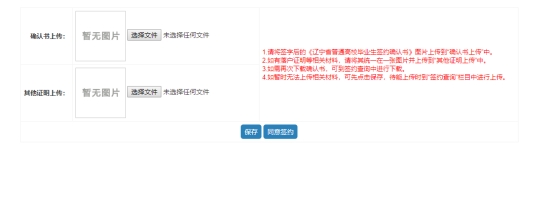
如果点击“保存”按钮,保存草稿,还可以进行编辑;如果点击“同意签约”,那么会发送给学校,等待学校审核。
协议书下载、查看:
只有学校审核通过后,学生才可以把协议书下载。查看:可以查看签约的详细信息,不可以进行任何操作。
3.2 学生发起签约
学生可以主动向企业发起签约,点击“发起签约”按钮,如下图所示:
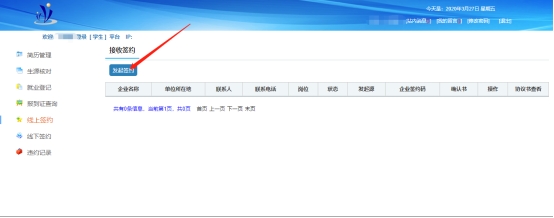
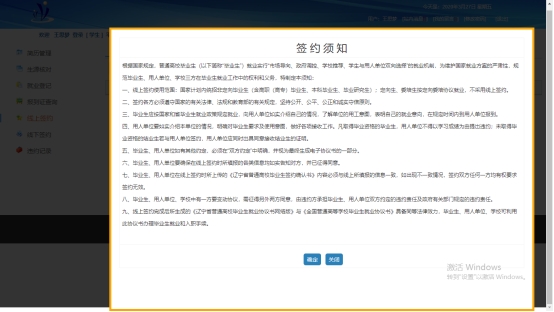
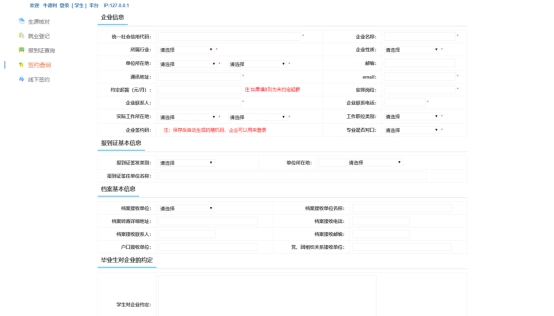
当输入社会信用代码,如果当前企业在系统中存在,那么系统会自动弹出提示:
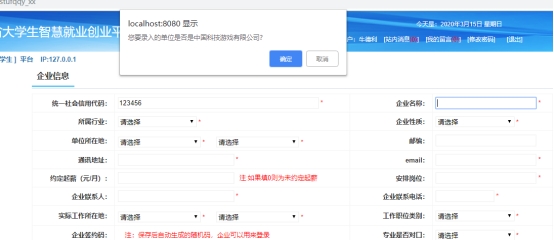
如果点击确定,那么企业所有信息都会自动带过来,如下图所示:

带过来后,企业的基本信息都不可以进行修改,如果添加的社会信用代码系统中不存在,那么学生按照系统提示将所有企业信息填写完整即可。
信息添加完整后,点击“下一步”,下载确认书,如下图所示:
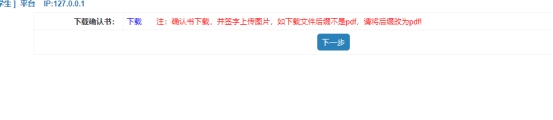
点击“下载”按钮,弹出下载模板页面如下图所示:
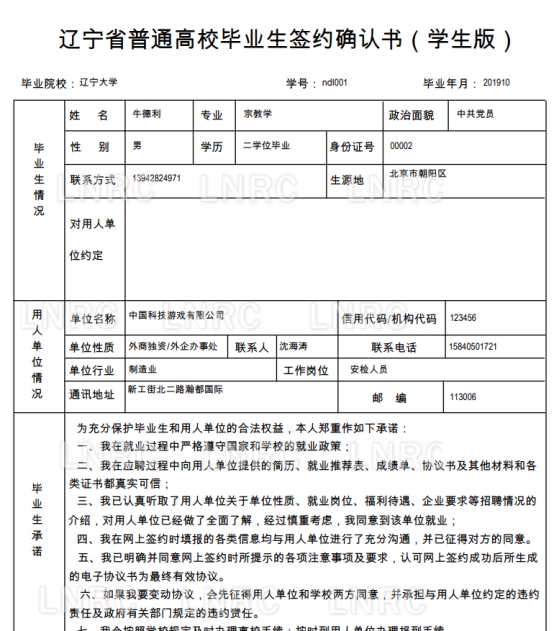
下载后打印模板,并签字,点击下一步,上传签字图片,如下图所示:
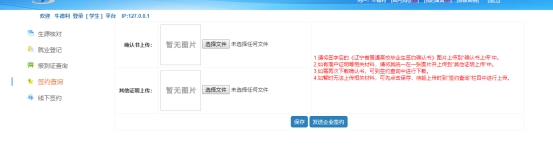
也可以先进行保存,不发起签约,之后点击上传并签约,向企业发起签约
但是点击保存并不会向企业发起签约,只有点击签约或者上传并签约后才会向企业发起签约
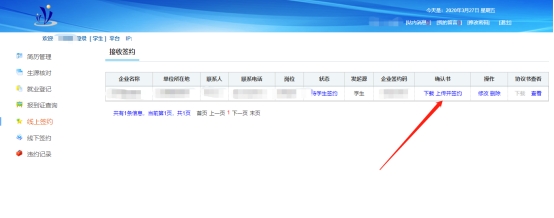
列表页面会显示企业的“签约码”,对于没有注册系统的企业,企业可以通过学生创建的社会信用码和签约码进行登录。
四、线下签约
线下签约是学生已经和企业签约完,由学生单独进行的签约信息添加,线下签约不需要企业进行完善信息。学生添加完线下签约后,直接发送给学校进行审核。只有毕业去向是“去就业单位报到”和“合同就业”的才可以添加线上签约。
当点击线下签约菜单,如下图所示:
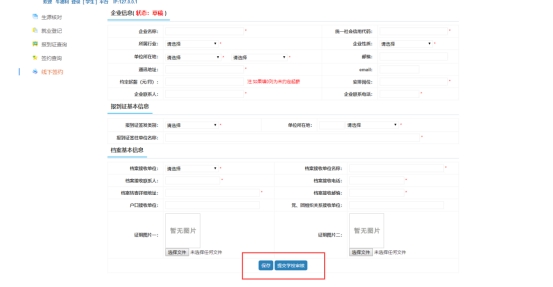
点击“保存”按钮,保存草稿,后期可进行修改;点击“提交学校审核”,将信息提交给学校,等待学校审核。
五、违约申请
当审核成功后,如想进行违约,可以进行违约申请,提交到学校审核
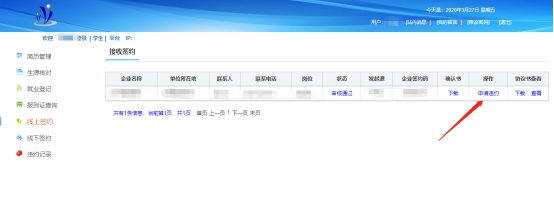
违约申请时,必须填写原因,并上传图片
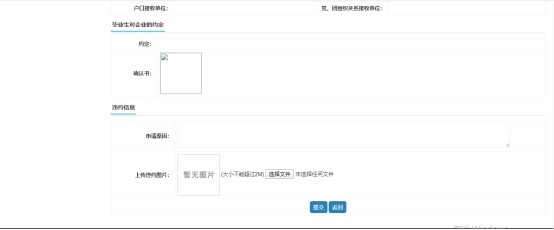
当违约申请通过后,该条签约信息失效,查看该已违约的签约信息,可以到违约记录中查找观看
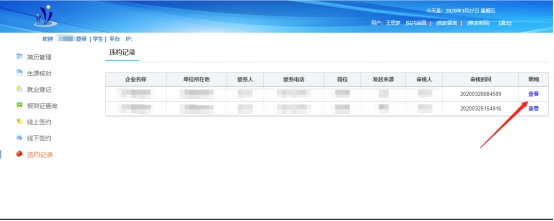
点击查看,查看详细信息